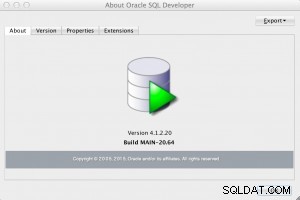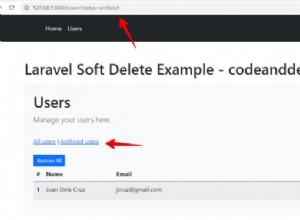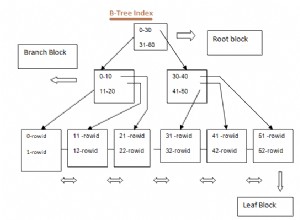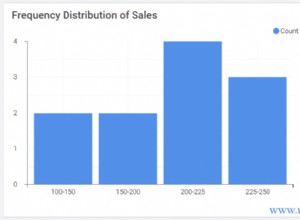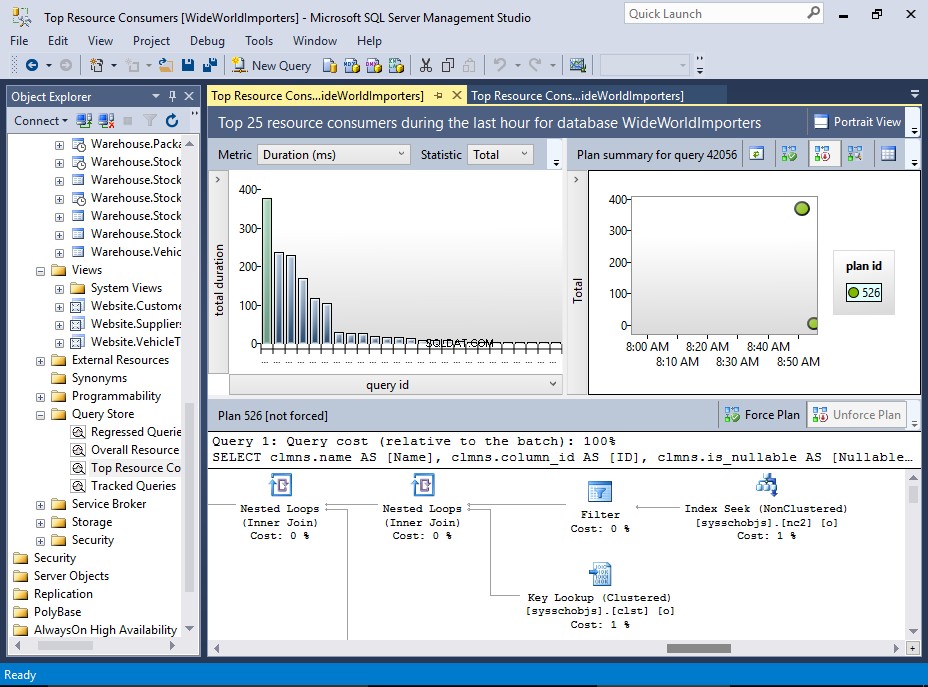
SQL Server Management Studio to główna konsola administracyjna dla SQL Server. Umożliwia tworzenie i administrowanie bazami danych, zabezpieczeniami, replikacją, kopiami zapasowymi i nie tylko.
Istnieje wiele sposobów łączenia się z SQL Server. Metoda, której użyjesz, będzie zależeć od Twojego środowiska i miejsca, z którego się łączysz. Na przykład możesz połączyć się za pośrednictwem aplikacji internetowej, narzędzia administratora online, narzędzia wiersza poleceń lub SQL Server Management Studio.
SQL Server Management Studio (SSMS) to graficzne narzędzie administracyjne, które umożliwia wykonywanie wszelkiego rodzaju zadań za pomocą SQL Server. Możesz tworzyć bazy danych i zarządzać nimi, tworzyć konta użytkowników, konfigurować zaawansowane opcje bezpieczeństwa, planować regularne kopie zapasowe i nie tylko.
SSMS zapewnia również edytory języków Transact-SQL, MDX, DMX i XML do edycji i debugowania skryptów.
Pierwsze kroki z SQL Server Management Studio
Pomimo wielu kroków związanych z instalacją SQL Server, żaden z tych kroków nie wymagał instalacji SQL Server Management Studio.
We wcześniejszych wersjach SQL Server można było wybrać SQL Server Management Studio (SSMS) jako opcję w kreatorze instalacji, ale nie dotyczy to SQL Server 2016. Dlatego musimy zainstalować SSMS osobno.
Oto jak rozpocząć korzystanie z programu SSMS.
-
Zainstaluj SSMS
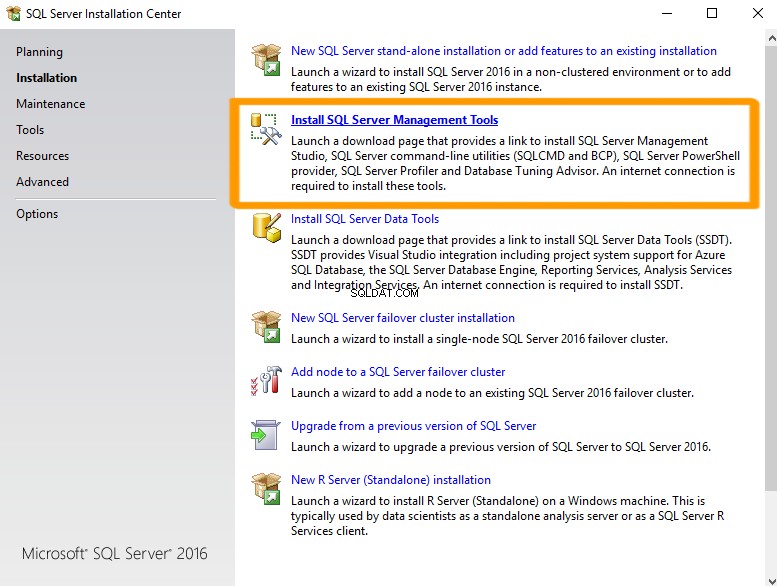
Możesz zainstalować SSMS z tego samego Centrum instalacji SQL Server, którego użyłeś do instalacji SQL Server.
Zapewnienie, że Instalacja jest zaznaczone w lewym menu, wybierz Zainstaluj narzędzia zarządzania serwerem SQL i postępuj zgodnie z instrukcjami.
To faktycznie pobiera SSMS przed zainstalowaniem. Może to zająć trochę czasu.
Oto zrzuty ekranu, jeśli ich potrzebujesz.
Możesz również pobrać SSMS ze strony Microsoft, jeśli zajdzie taka potrzeba.
-
Otwórz SMS-y
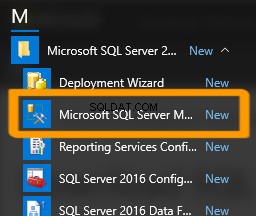
Możesz teraz otworzyć SQL Server Management Studio, znajdując go na liście aplikacji Windows.
Znajduje się pod Microsoft SQL Server 2016.
W zależności od systemu operacyjnego możesz również wpisać SSMS na stronę startową i powinna się pojawić.
-
Połącz z serwerem SQL
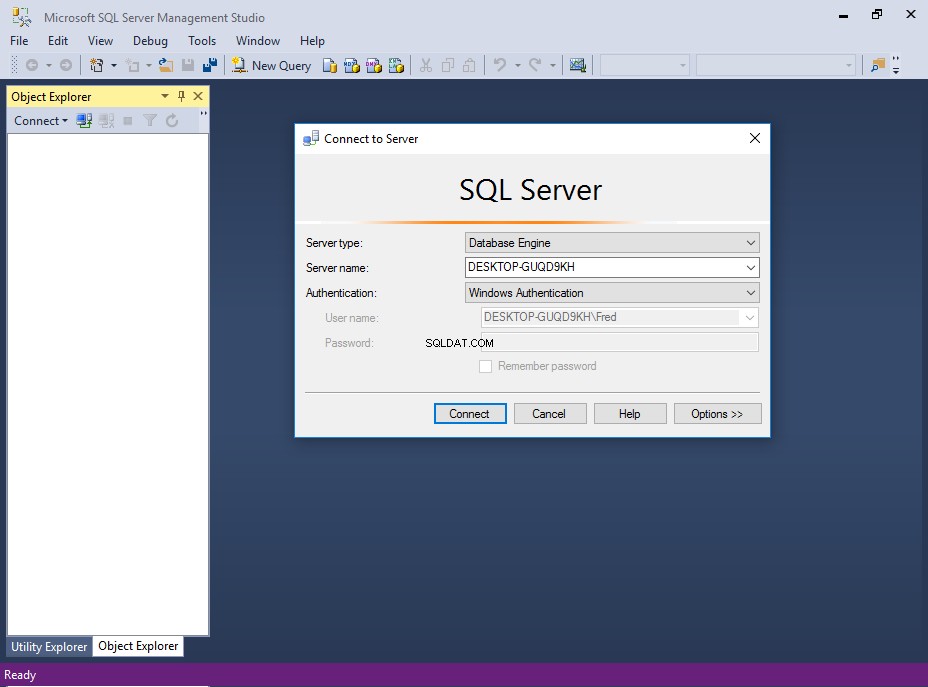
SSMS poprosi o połączenie z serwerem SQL.
Wybierz typ serwera, nazwę serwera oraz szczegóły uwierzytelniania i kliknij Połącz .
Interfejs SSMS
Oto krótki przegląd interfejsu SQL Server Management Studio.
-
Eksplorator obiektów
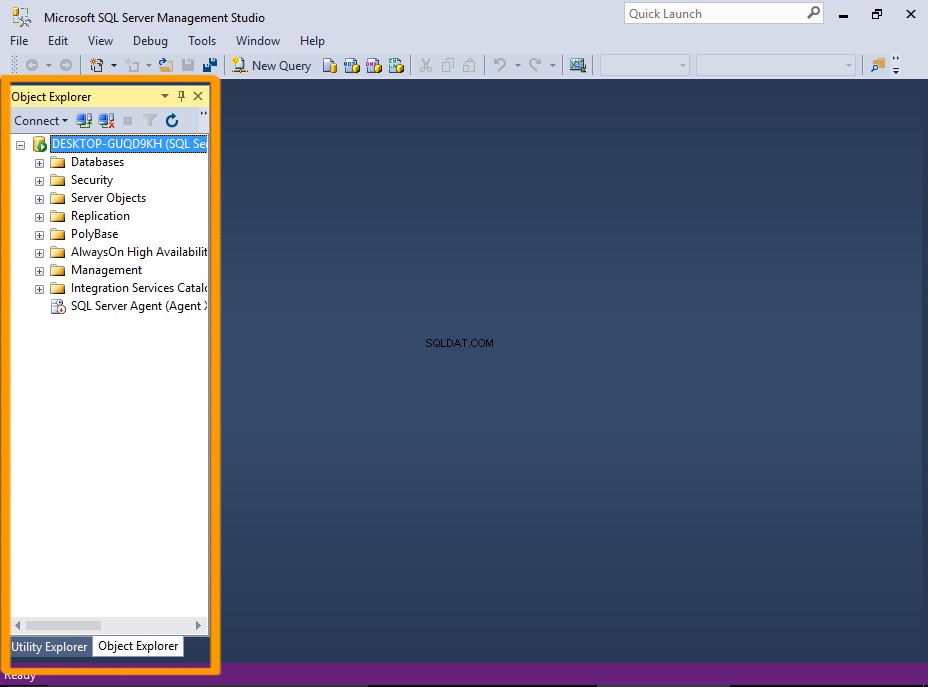
Po pomyślnym połączeniu z serwerem, zobaczysz obiekty serwera wyświetlone w Eksploratorze obiektów po lewej stronie.
Object Explorer to widok drzewa wszystkich obiektów bazy danych na serwerze. Może to obejmować bazy danych SQL Server Database Engine, Analysis Services, Reporting Services i Integration Services.
-
Okna dokumentów
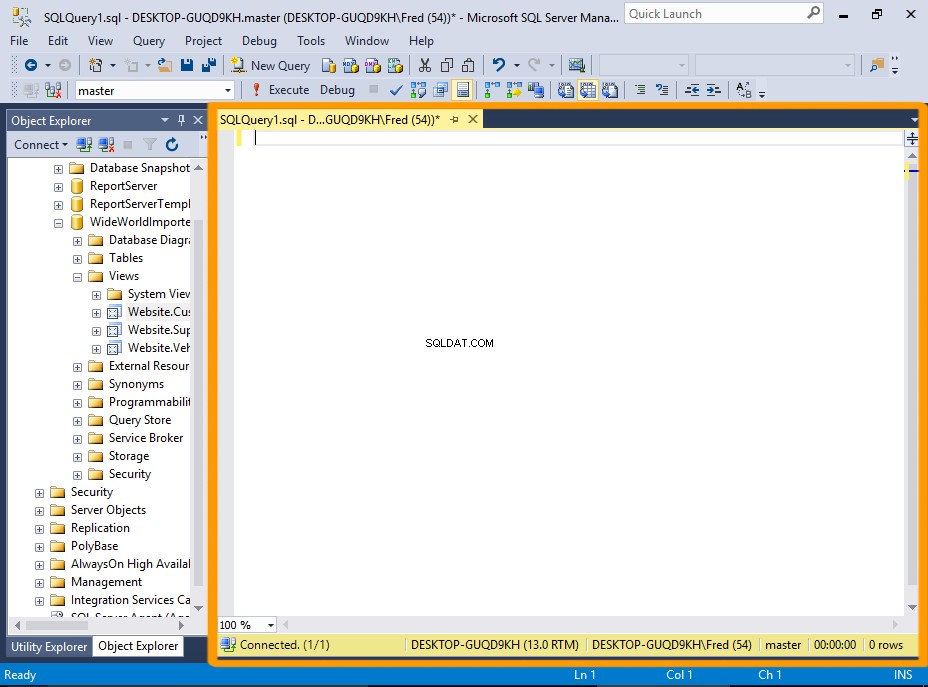
Duży obszar po prawej stronie Eksploratora obiektów jest przydzielony do okien dokumentów. Ten obszar może zawierać edytory zapytań i okna przeglądarki. Jego zawartość zależy od aktualnego kontekstu.
Na przykład, klikając Nowe zapytanie na pasku narzędzi doda nowe okno zapytania, dzięki czemu będzie można wprowadzić zapytanie. Otwarcie tabeli w widoku Projekt spowoduje wyświetlenie pól tabeli i ich właściwości. I klikając Wyświetl pomoc otworzy okno przeglądarki z dokumentacją techniczną SQL Server 2016 z MSDN.
-
Inne okna
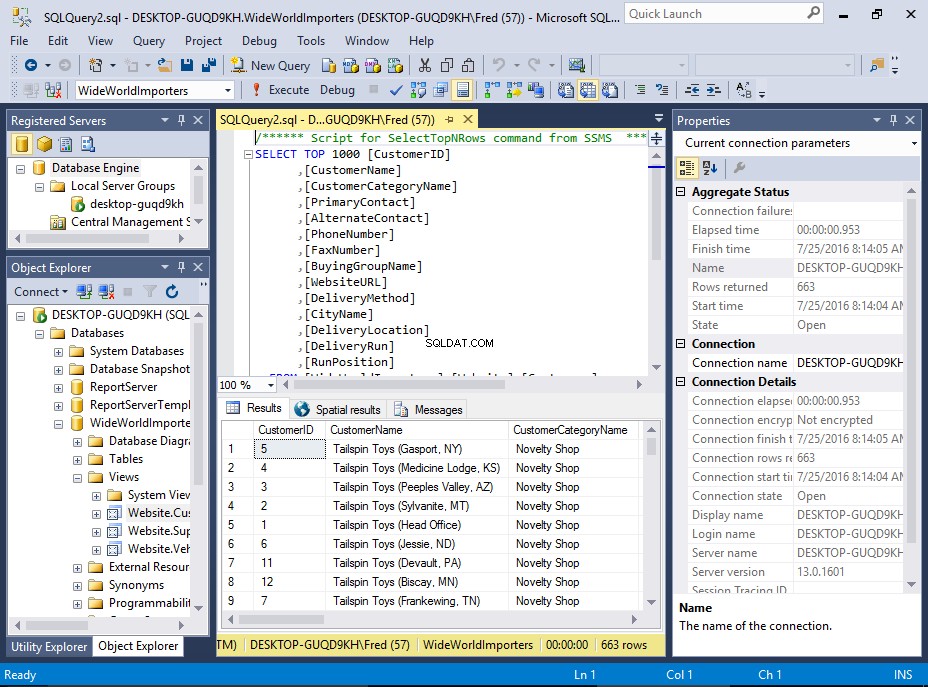
W programie SSMS dostępne są różne inne okna i kreatory.
Na przykład okno Zarejestrowane serwery zawiera listę serwerów, którymi często zarządzasz.
Okno Właściwości opisuje stan elementu w SQL Server Management Studio, takiego jak połączenie lub operator Showplan, oraz informacje o obiektach bazy danych, takich jak tabele, widoki i projektanci.
Wiele właściwości jest tylko do odczytu w oknie Właściwości, ale można je zmienić w innym miejscu w Management Studio.
Serwery i bazy danych
Za pomocą programu SQL Server Management Studio można utworzyć dowolną liczbę baz danych. Możesz także łączyć się z dowolną liczbą baz danych na dowolnej liczbie serwerów. Wszystkie one pojawiają się w Eksploratorze obiektów.
Możesz więc uruchomić zapytanie w swoim środowisku programistycznym, a następnie przełączyć się do środowiska testowego lub produkcyjnego i uruchomić tam zapytanie. Z tego powodu musisz uważać, aby przypadkowo nie uruchomić skryptu na niewłaściwym serwerze.
Większość zadań wykonywanych za pomocą SQL Server Management Studio jest inicjowana z górnego menu lub przez kliknięcie prawym przyciskiem myszy ikony/obiektu.